Как настроить триггер запуска цепочки для Telegram чат-бота
Можно создать триггер, по которому чат-бот Telegram будет отправлять сообщения подписчикам, добавившемся в группу или канал. Если пользователь не подписался на бот, вы можете добавить команды с помощью элемента Действие, например, Отправить вебхук, Оповестить меня, Заблокировать в группе и другие.
В статье рассмотрим, как создать триггер, который будет срабатывать после добавления подписчика, и цепочка.
Для всех чат-ботов предусмотрены общие триггеры запуска цепочки: поздравительная серия (Welcome message), стандартный ответ (Standard reply), отписка от бота (Unsubscription from the bot). Также вы можете создать триггеры по ключевому слову или событию в сервисе Automation (А360).
Читайте подробнее: Как управлять триггерами цепочек чат-бота.
Активируйте триггер
Выделите бот Telegram и нажмите Создать новый триггер (Create a new trigger) в блоке с их списком триггеров слева.
Выберите опцию Вход в группу или канал Telegram (Join a Telegram group or channel) в настройках триггера и выберите группу или канал, к которому добавлен чат-бот.
Если вы добавляете чат-бот в канал, то канал должен быть частным с активированной опцией Request Admin Approval для ссылок. Для этого нажмите имя группы или канала > Редактировать. Перейдите во вкладку Участники и активируйте Request Admin Approval.
Личные сообщения из цепочки будут отправляться только тем контактам, которые присоединяются к группе или каналу и подписаны на бот.
Если вы еще не добавили чат-бот в группу, нажмите Добавить в группу (Add to a group). После этого вы будете перенаправлены в приложение, где можете выбрать нужную группу или канал и добавить туда чат-бот.
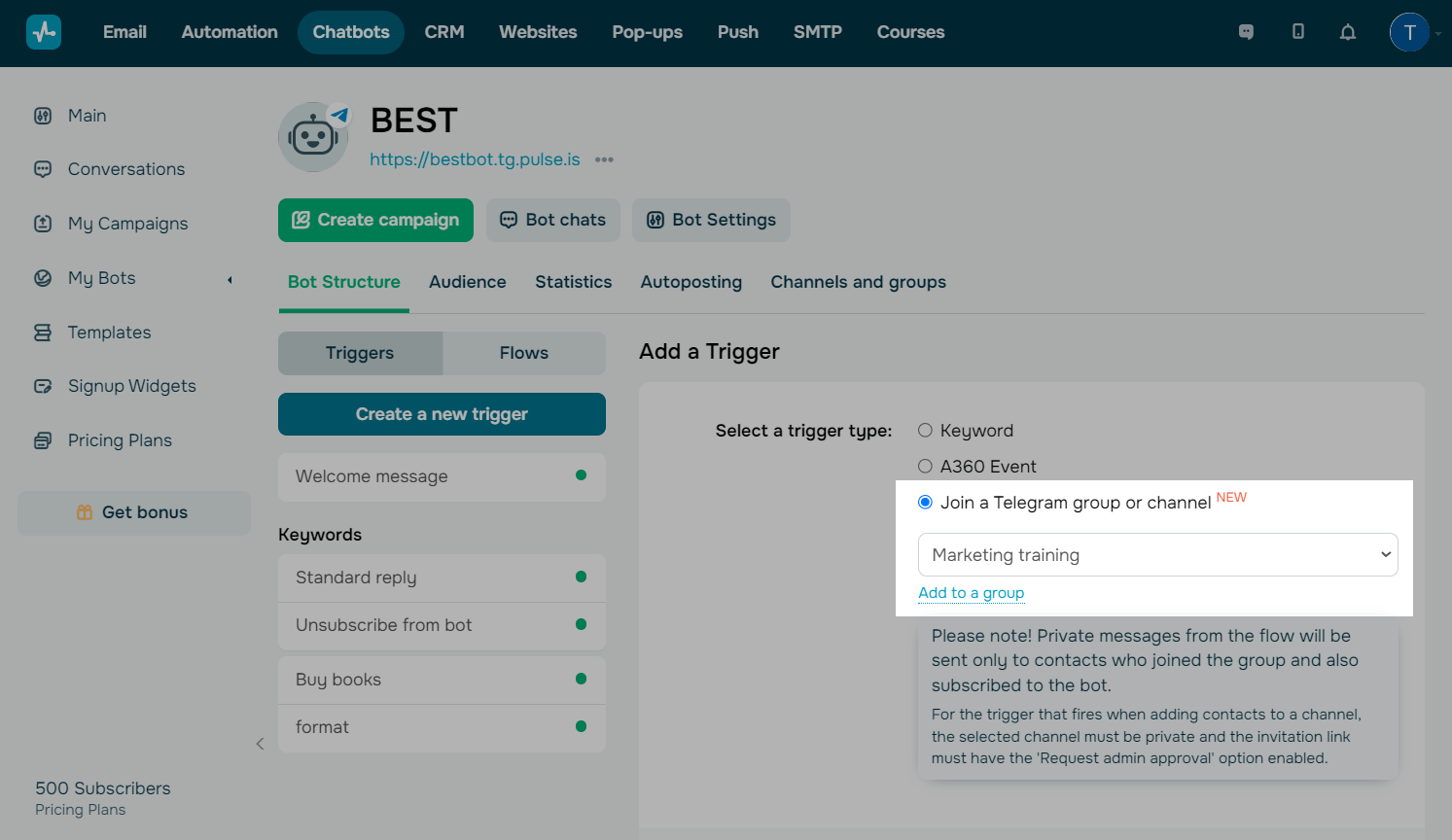
Нажмите Добавить (Add), чтобы сохранить триггер.
Настройте цепочку
Первоначально к цепочке добавлен элемент Фильтр по действию Подписка на бота. Далее добавлен элемент Действие с командами Разблокировать в группе или канале или принять запрос на добавление и Заблокировать в группе или канале — зависимо от того, является ли пользователь подписчиком вашего чат-бота. Таким образом, вы можете разрешать доступ к групповому чату только тем пользователям, которые произвели ранее оплату за доступ к боту
Если условия фильтра подходят и пользователь является подписчиком чат-бота, тогда предусмотрен элемент Сообщение.
Вы можете добавлять необходимые элементы и команды по своему сценарию. К примеру, фильтровать не только подписчиков чат-бота, но и участников группы.
Читайте подробнее: Как использовать элементы конструктора цепочек чат-бота.

Обновлено: 03.04.2024
или